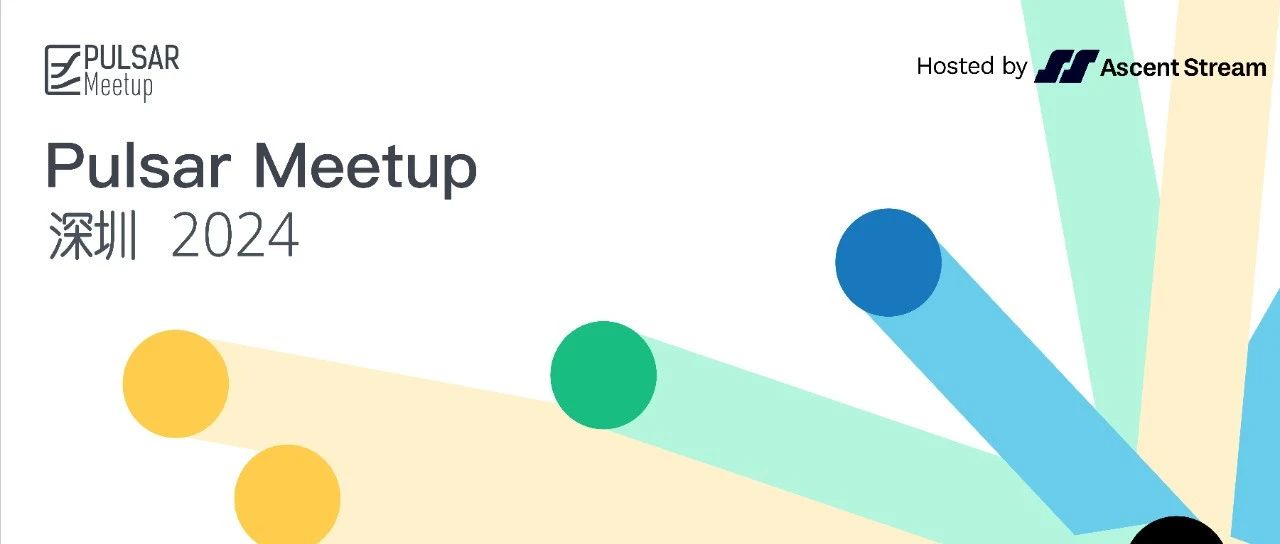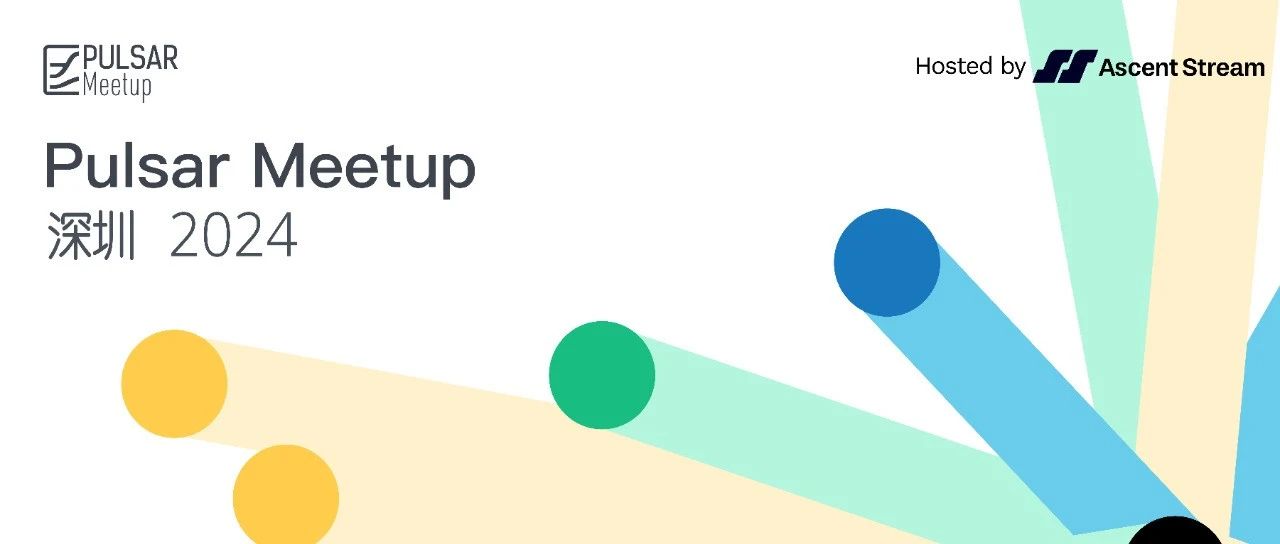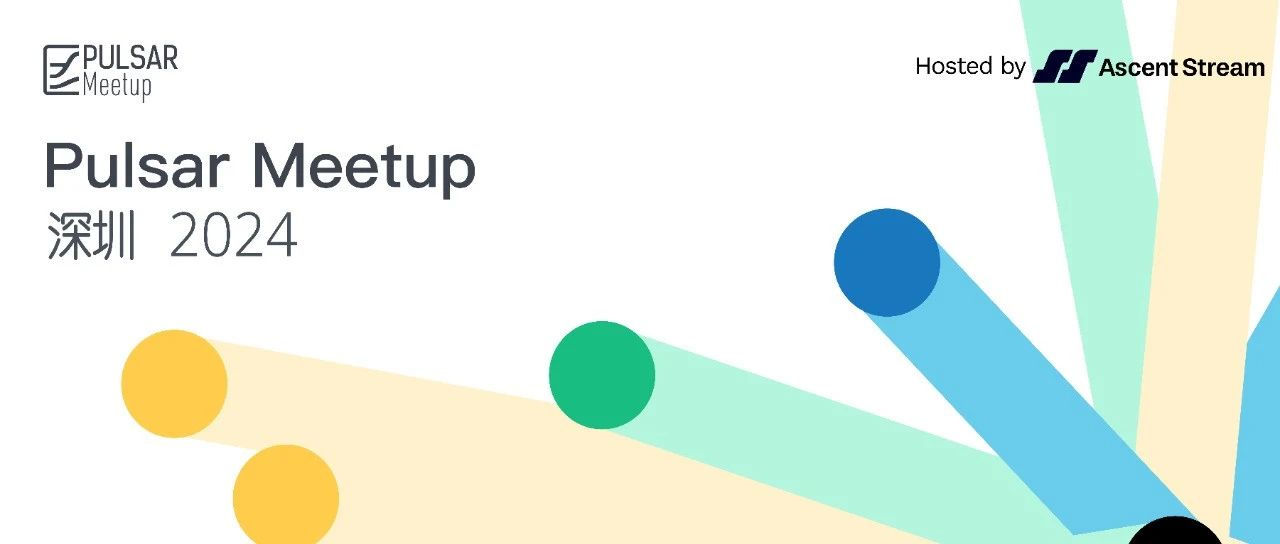「我的老板连夜改行」OpenAI GPT4o放出「一嘴之力」:深度实测效果流出,一句话生成电影级画面,人类或失去想象力霸权
「我的老板连夜改行」OpenAI GPT4o放出「一嘴之力」:深度实测效果流出,一句话生成电影级画面,人类或失去想象力霸权

GPT-4o原生图像生成上线:AI视觉革命的「一嘴之力」如何重塑创作生态?

一、前言:斗宗强者,竟恐怖如斯,OpenAI 的箱子里,还是有东西的。
今日凌晨,OpenAI在毫无预兆的情况下,向全球用户推送了GPT-4o原生图像生成功能。这项被内部称为“视觉大爆炸”的更新,标志着语言模型首次突破文本界限,将图像生成能力内化为核心功能。从产品海报到科学图解,从动漫转绘到历史场景重建,用户只需用自然语言描述需求,GPT-4o即可在1分钟内生成专业级图像——甚至支持多轮对话迭代优化。这不仅是技术层面的突破,更是一场从工具到生态的全方位革命。
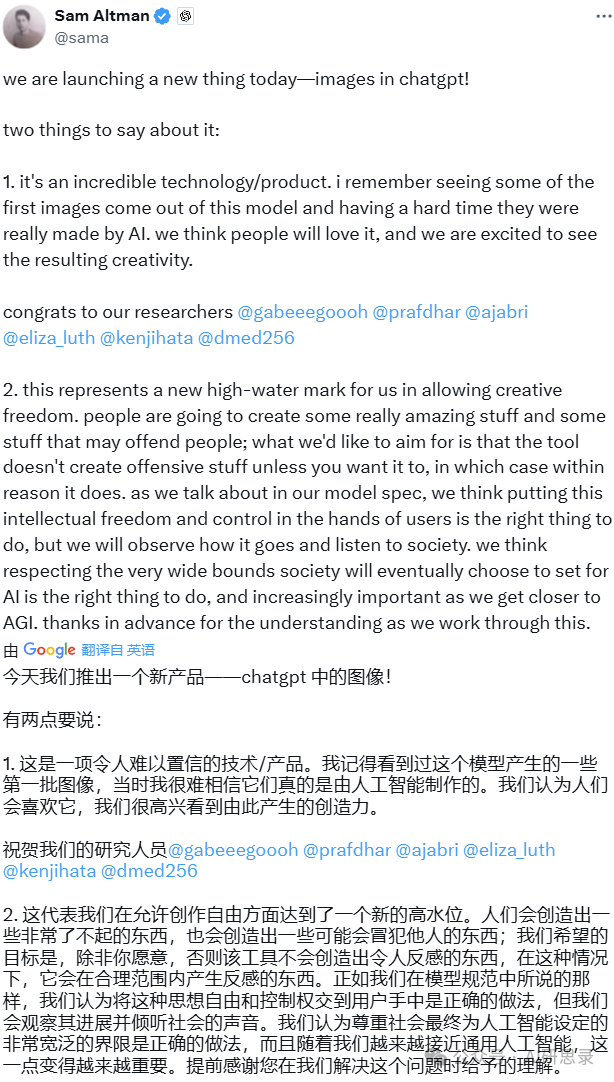
二、我们连夜实测,效果展示
现在,用户创建和自定义图像就像使用 GPT‑4o 聊天一样简单 - 只需描述需求,包括任何细节,例如纵横比、使用十六进制代码的精确颜色或透明背景。
1. 光影、文字、细节栩栩如生
OpenAI在官方博客中发出了不少GPT-4o的生图案例。
其中一个提示词是“用手机拍摄的玻璃白板的广角图像,位于俯瞰海湾大桥的房间里。视野显示一名女性正在写作,她穿着一件带有大型OpenAI标志的T恤。笔迹看起来很自然,有点凌乱,我们看到了摄影师的倒影”,提示词后文还附上了需要在白板上出现的文字。
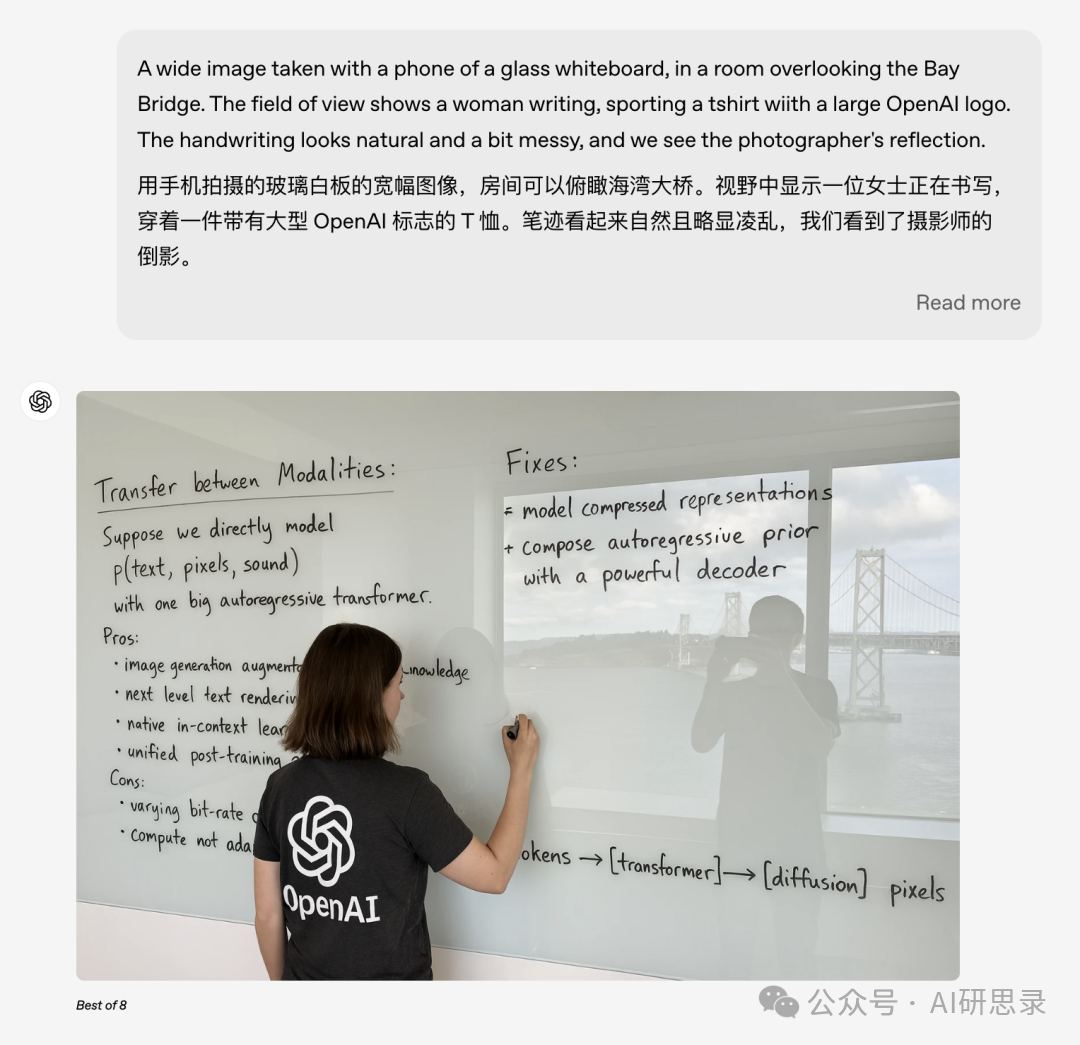
GPT-4o生成的图像考虑到了每个细节:白板上的文字、主角的衣服、背影的海湾大桥、摄影师。
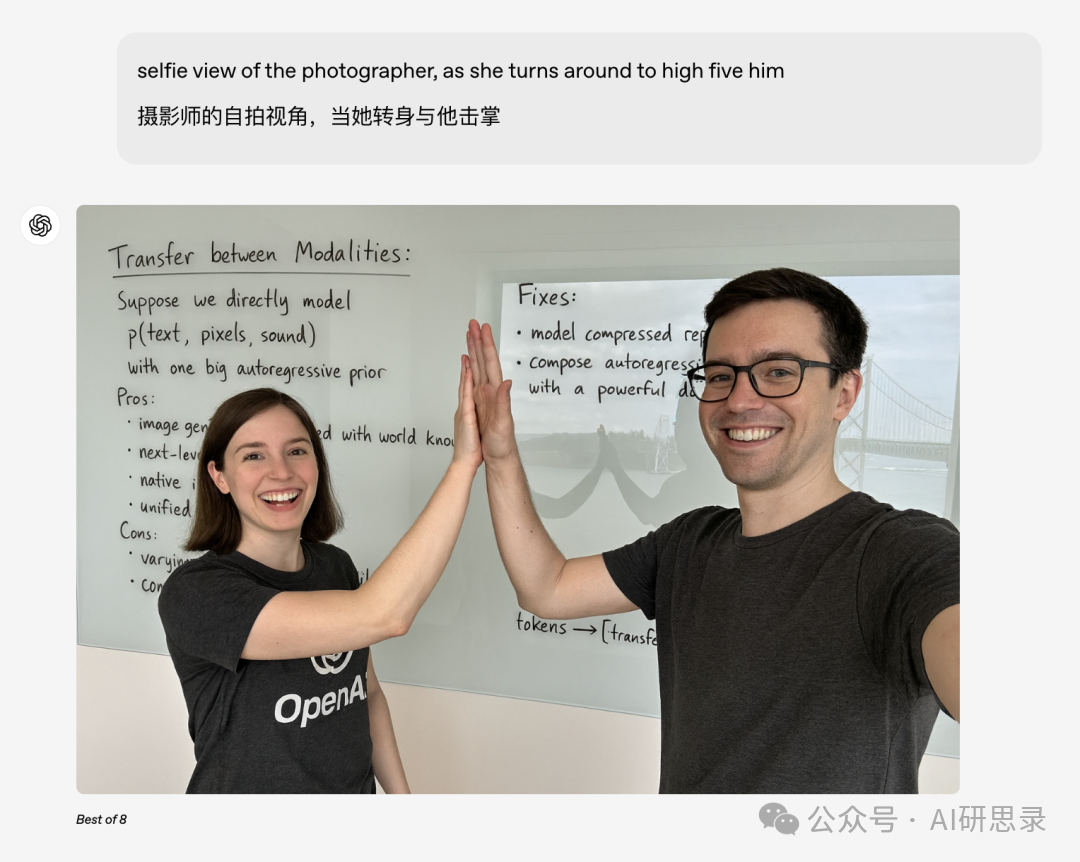
下一个提示词中主要生成的内容是“两个20多岁的女巫阅读路标的照片级实感图像”。并附上了上下文对图像中路牌上的内容、周围环境的信息进行了补充,并给出了从背景到前景的人物与其他物体位置关系。在生成的结果中, 女巫形象、周边环境等的信息都基本符合需求。
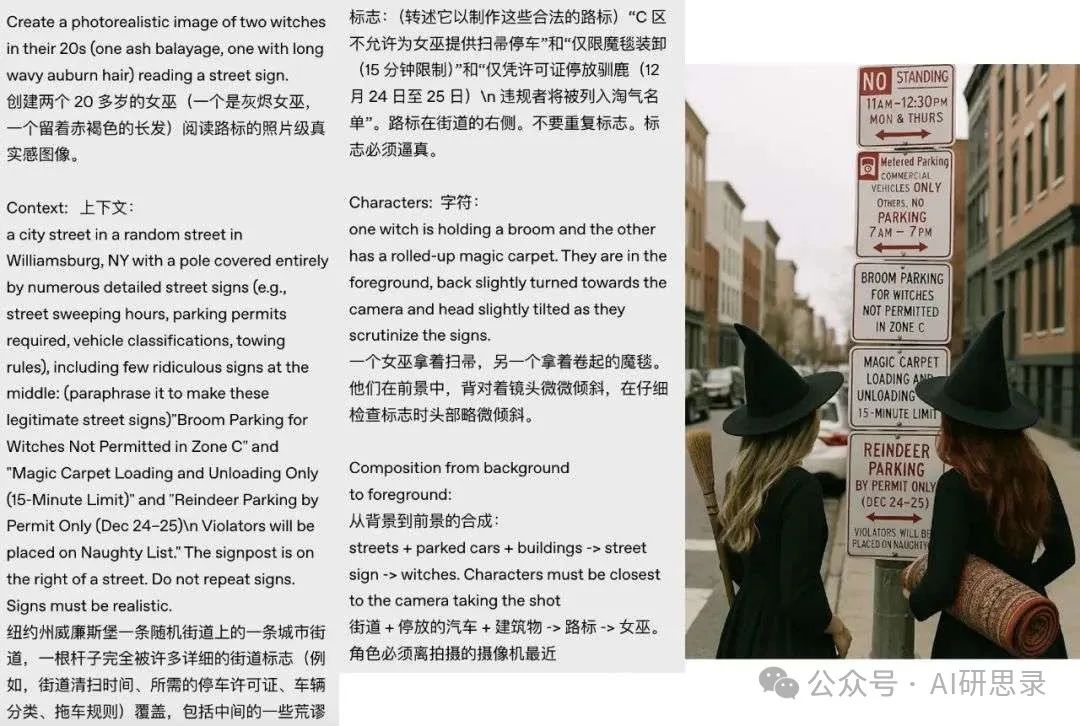
2. 学科知识理解到位
让他画人体肌肉分布图
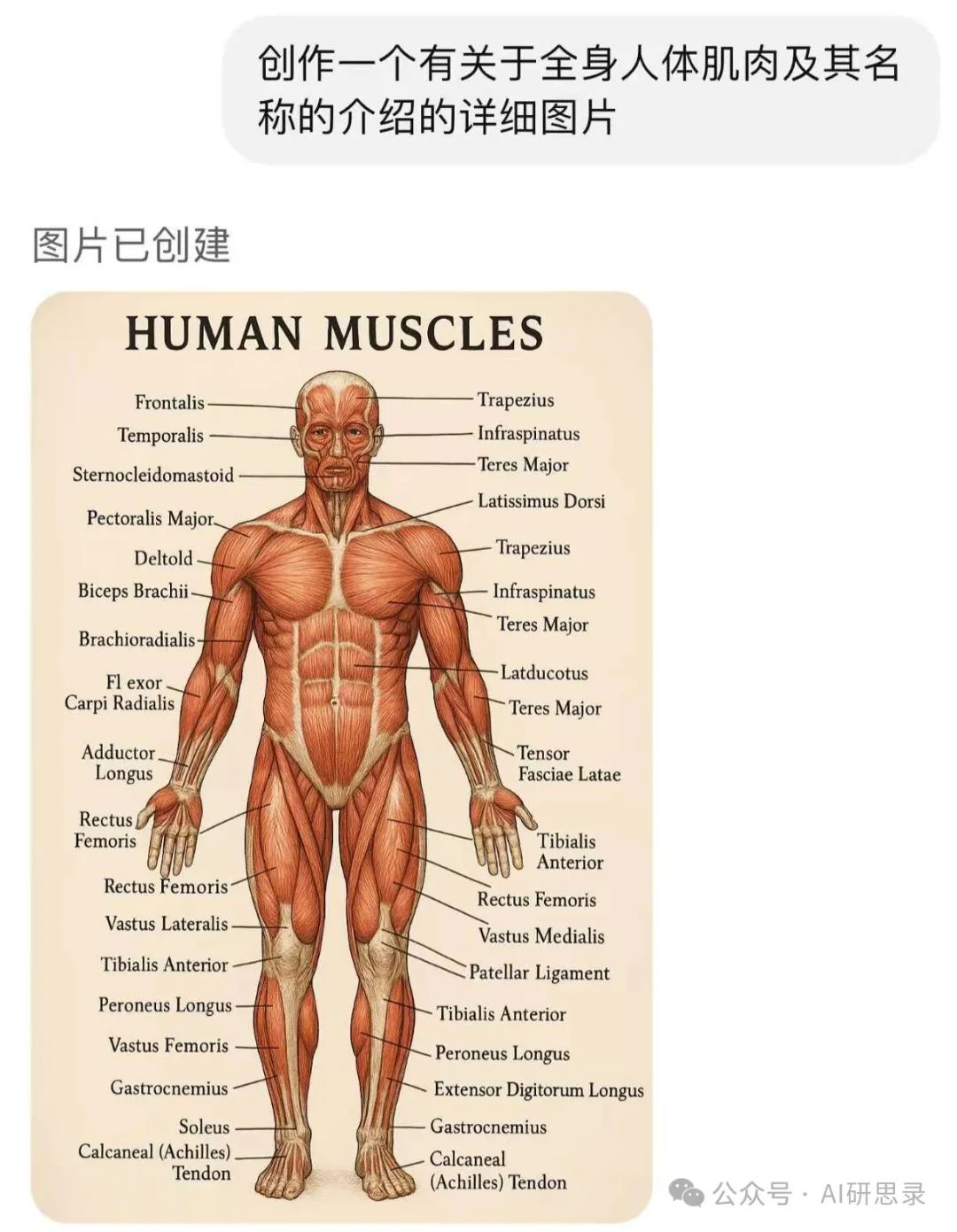
也可直接用于科普插画,比如:分光三棱镜
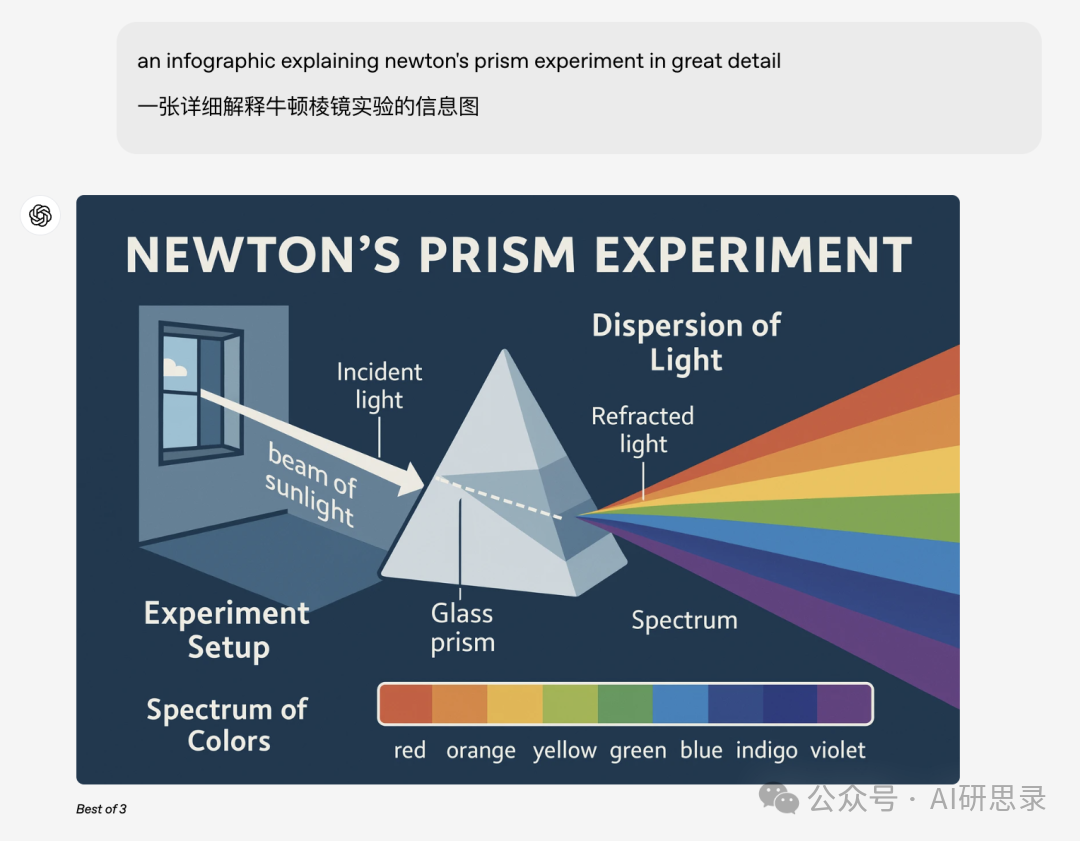
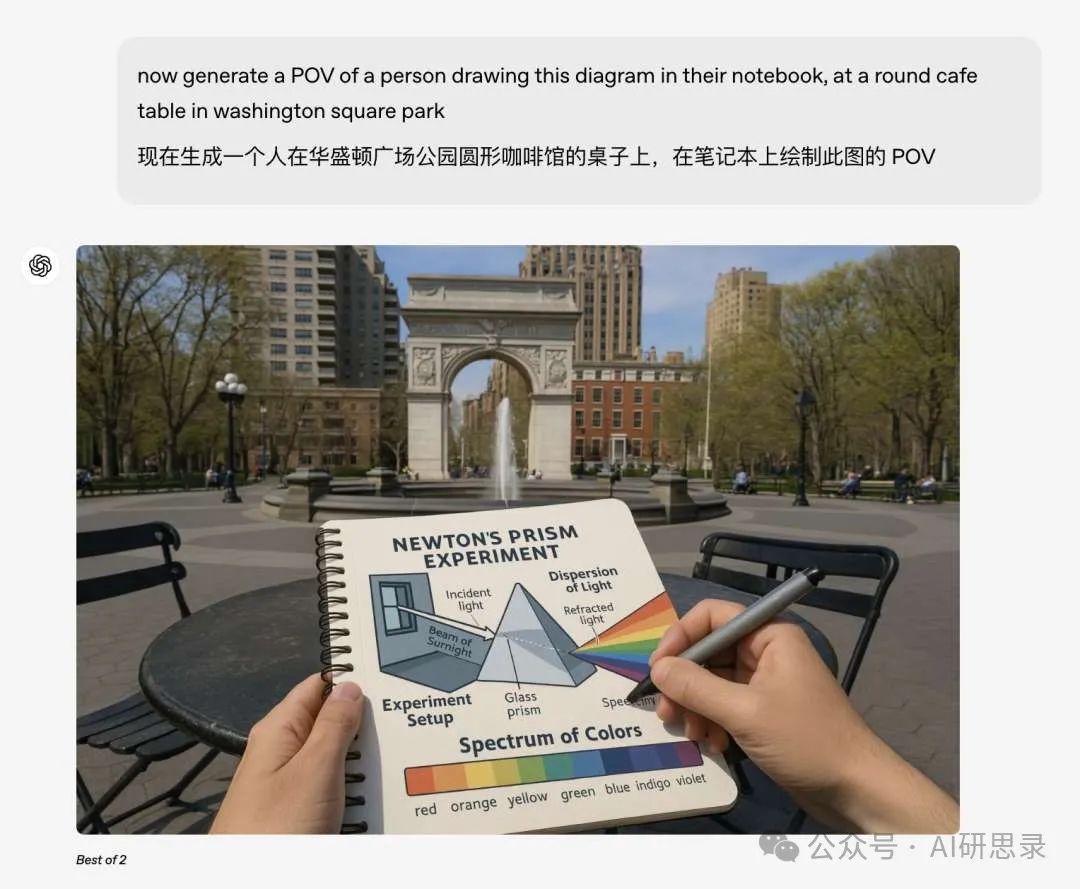
继续对话,一致性相当好,比如让他画成书册:
3. 文本渲染绝佳,场景理解深刻
一图胜千言,来感受一下。比如让他根据对话内容,来画一个菜单
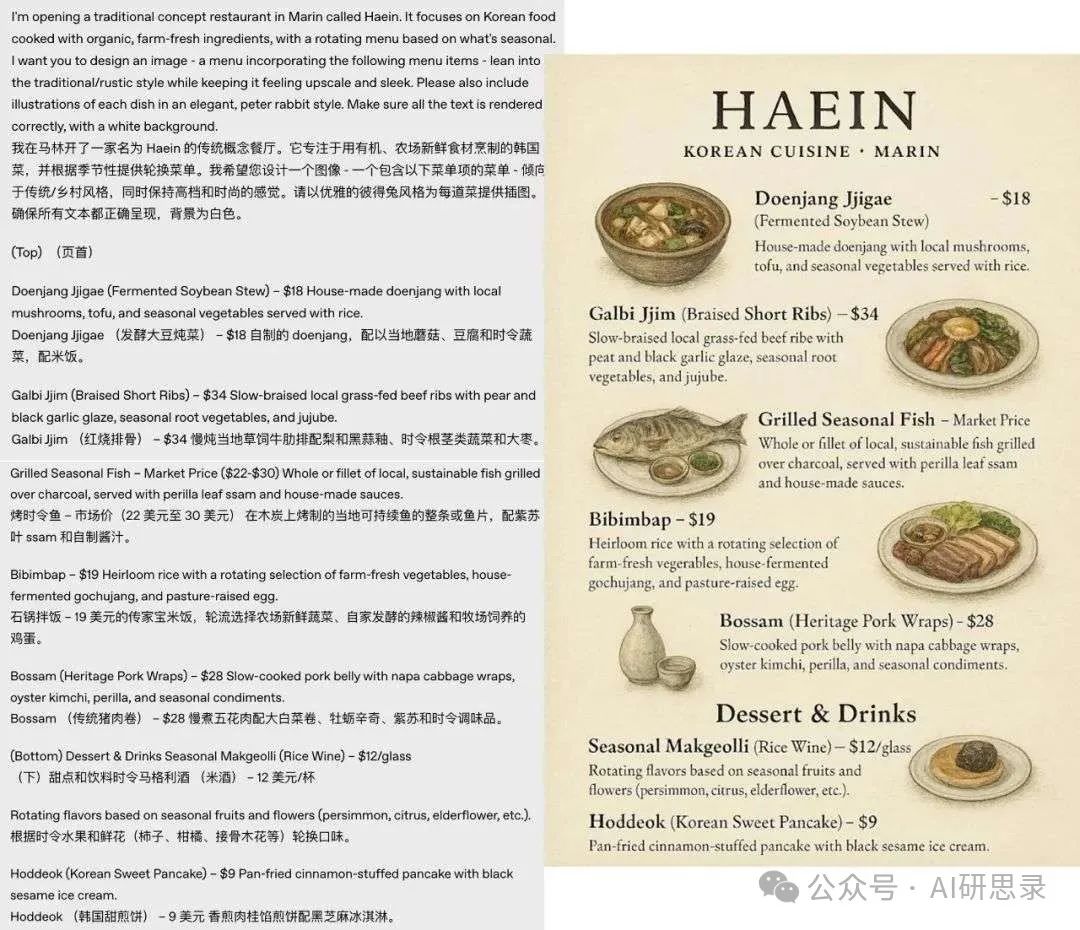
还可以帮你做出高端APP的PPT去融资
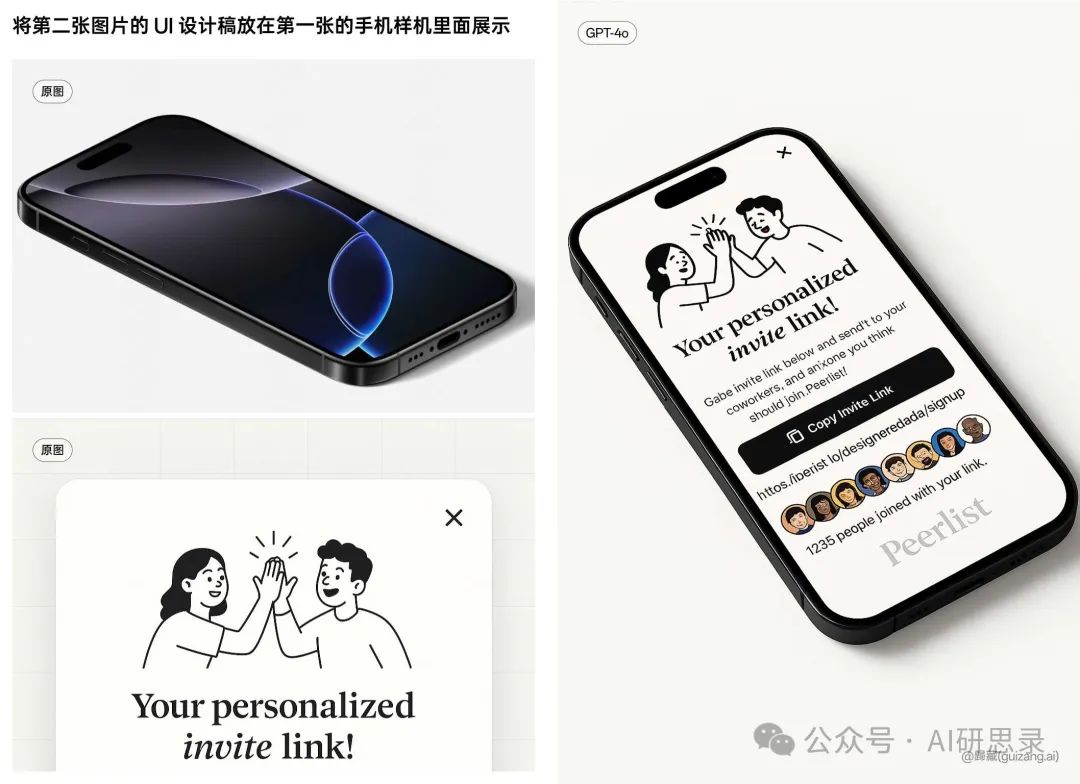
APP融合手机
把你的猫,融合到游戏里
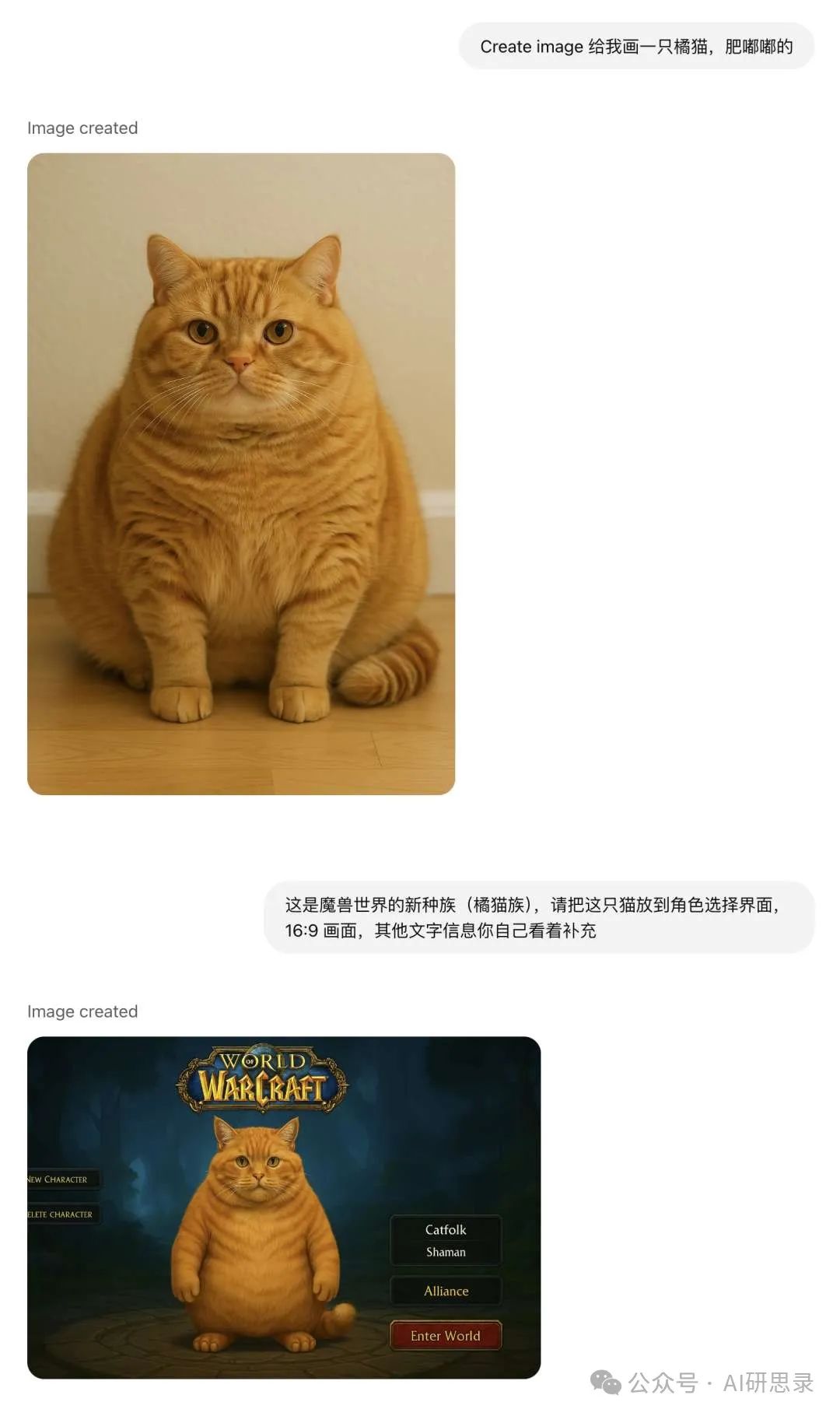
4. 漫画大师,以后有无穷无尽的漫画看了
侦探类漫画
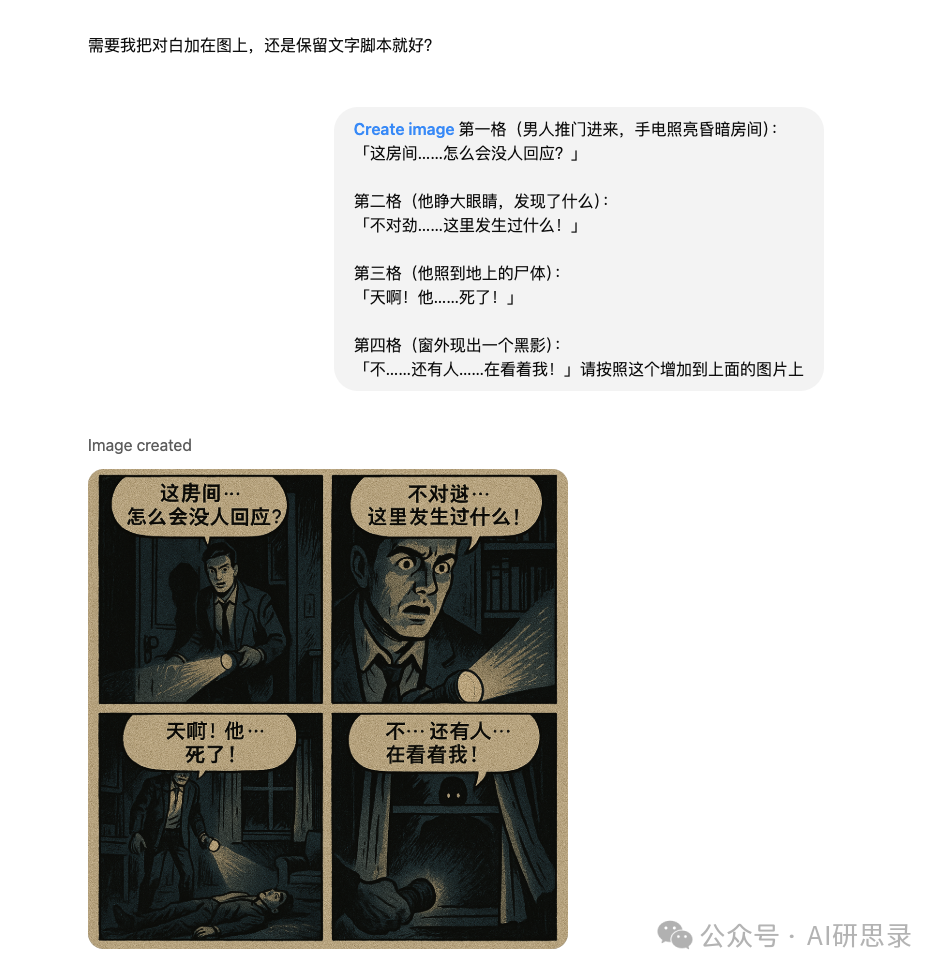
以图生成漫画,超牛,牛到离谱:
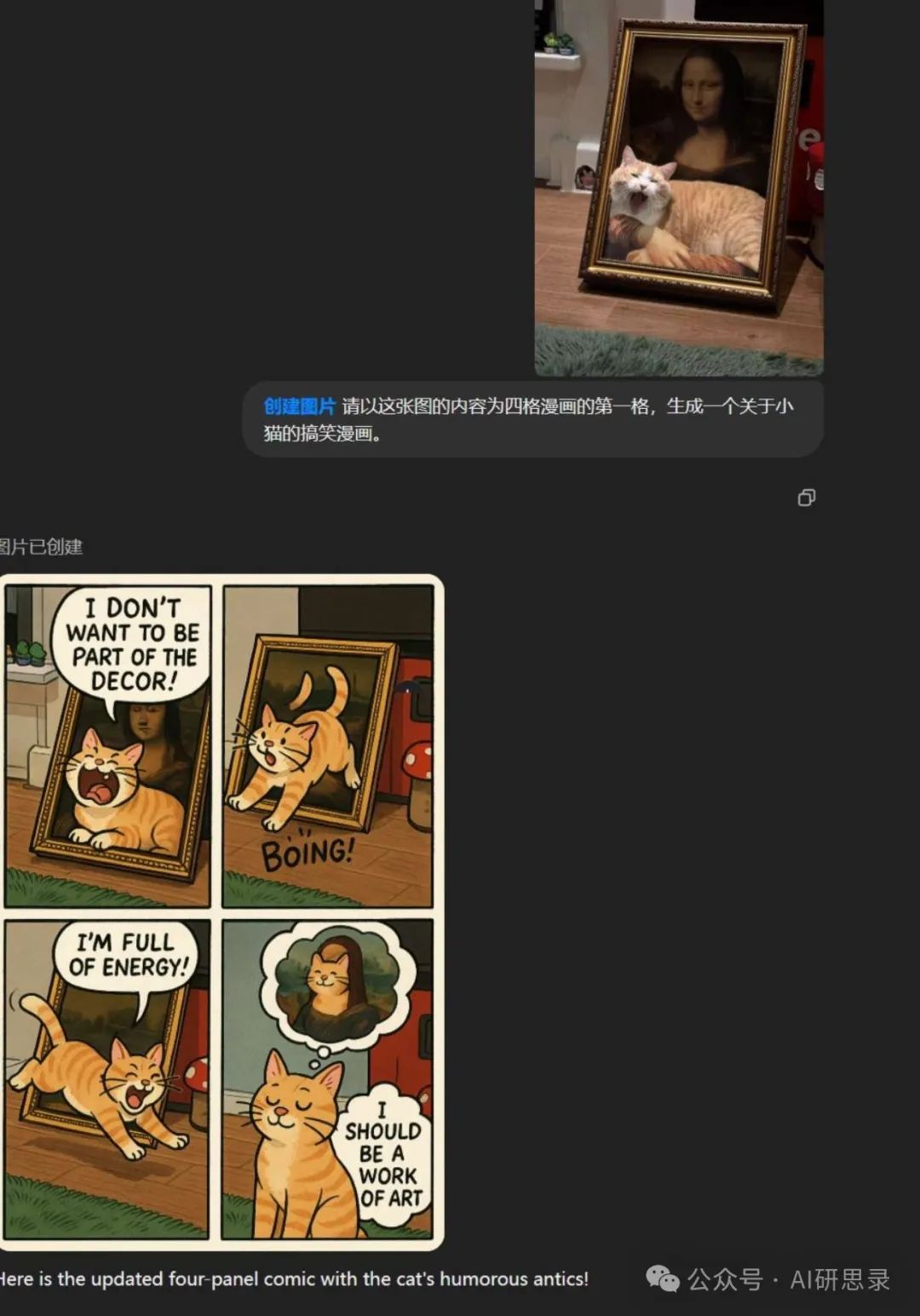
知识型漫画生成,少儿读物手到擒来:

三、技术解析:自回归模型如何改写AI生图规则?
1. 底层架构革新:从扩散到自回归的范式转移
与DALL·E 3等传统扩散模型(Diffusion Model)不同,GPT-4o采用了自回归式图像生成架构。其核心原理可类比人类写作:模型从图像左上角开始,逐步向右下角推进生成像素,每一步都基于前序内容动态调整生成策略。这种模式带来三大突破:
- 细节精度跃升:在生成复杂场景时,模型能更准确地处理物体间的空间关系(如16个物体网格图案例中,每个元素的位置和属性绑定精确度达98%);
- 文本-图像深度耦合:文字不再作为后期叠加元素,而是与视觉内容同步生成(例如路标、菜单等场景的文字错误率从DALL·E 3的15%降至2%以下);
- 多模态知识贯通:模型直接调用GPT-4o的通用知识库,生成与现实世界逻辑高度吻合的图像(如旧金山雾气成因信息图)。
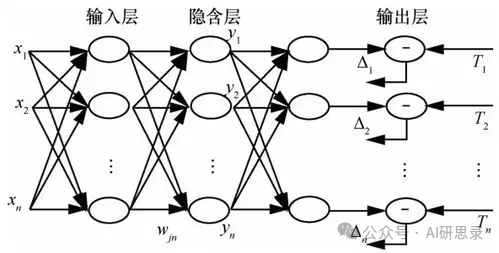
图1:自回归生成过程示意图
2. 关键技术突破:四大核心能力拆解
(1) 精准文字渲染:告别“AI鬼画符”
GPT-4o解决了长期困扰AI生图的文字乱码问题。在测试中,其生成的餐厅菜单、LOGO设计等含文字图像,可达到印刷级精度。关键技术在于:
- 引入字形向量编码库,将文字生成视为特殊“视觉符号”处理;
- 通过强化学习对齐文本描述与视觉位置(如路标案例中,模型自动调整文字大小以适应背景透视)。
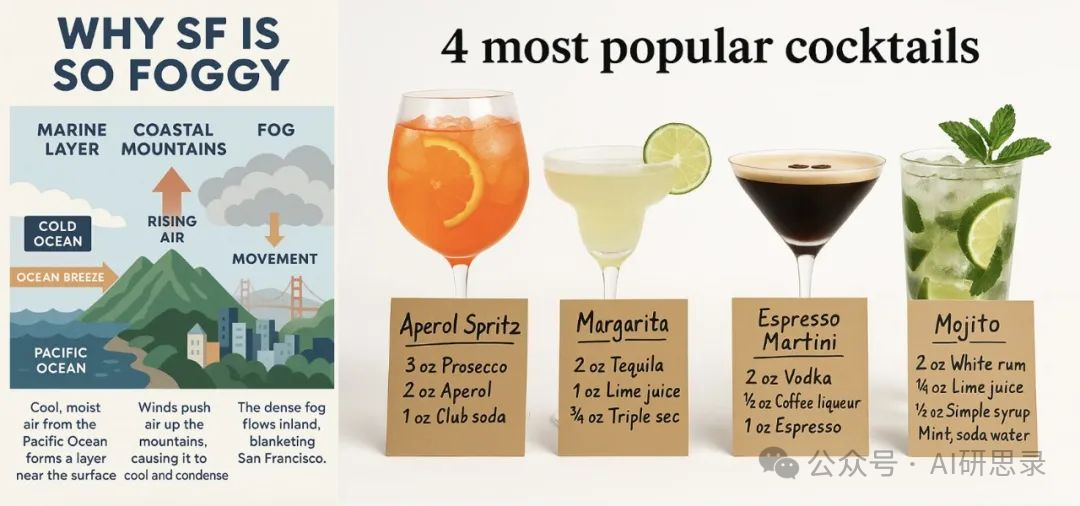
文字的位置和精度都生成的非常棒
(提示词:给出包含4种最受欢迎的鸡尾酒的手写卡片、制作视觉信息图说明为什么旧金山雾气大等。)
(2) 多轮迭代生成:从“单次抽卡”到“持续雕刻”
用户可通过自然对话动态调整图像细节。例如:
- 首轮生成:“一只猫戴着帽子”;
- 追加指令:“给猫戴上侦探帽,背景改为雨天,场景是在游戏画面里”;
- 风格转换:“给出游戏场景中猫的特写”。
- 游戏生成:“做出游戏里猫的介绍页面,保持风格一致”。 模型在每轮迭代中保持主体一致性,避免传统AI工具常见的角色畸变问题。
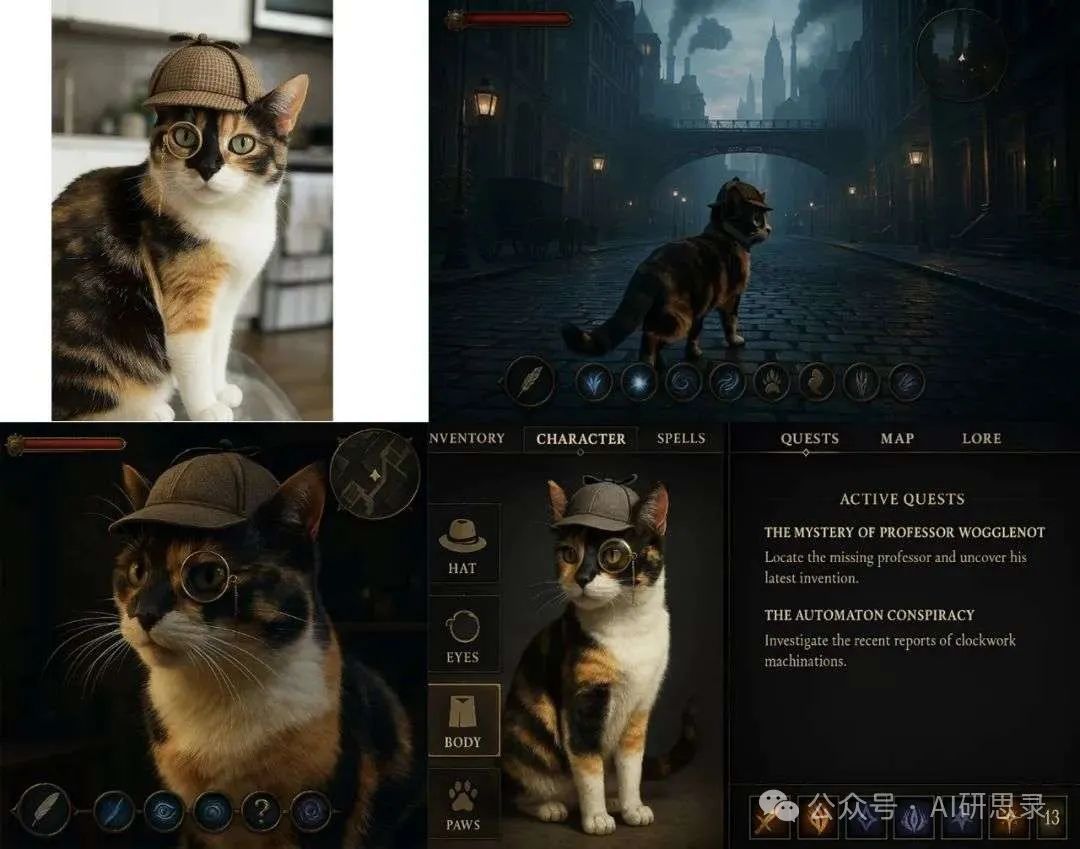
一只猫从现实进入游戏世界的演化
(3) 复杂指令解析:16物体场景的精准控制
在包含16个物体的网格图测试中,GPT-4o成功实现:
- 颜色、形状、纹理的精确匹配;
- 多物体同时生成;
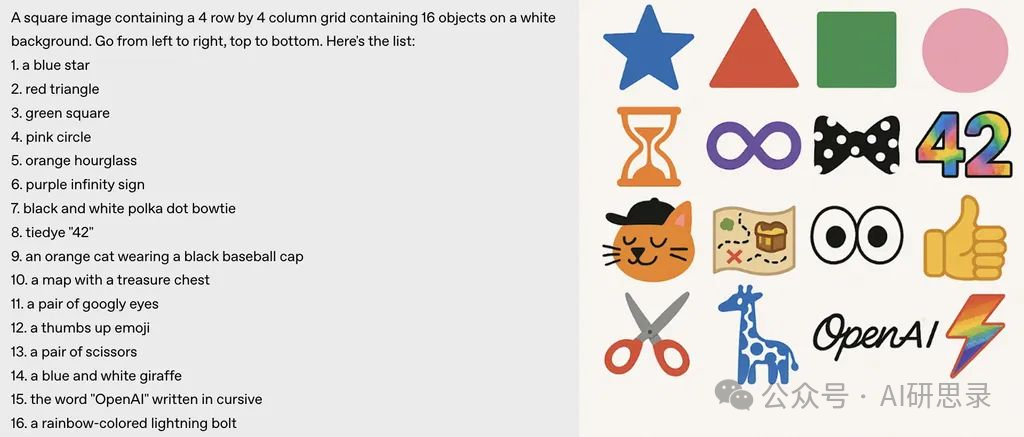
(OpenAI官方测试案例,包含星形、沙漏、长颈鹿等元素)
(4) 跨模态上下文学习:用图片教AI画图
用户上传参考图后,GPT-4o可自动提取风格、构图等特征。典型案例:
- 上传三角形车轮设计草图,生成符合空气动力学的3D渲染图;
- 基于用户自拍照,批量生成不同职业装扮的证件照。
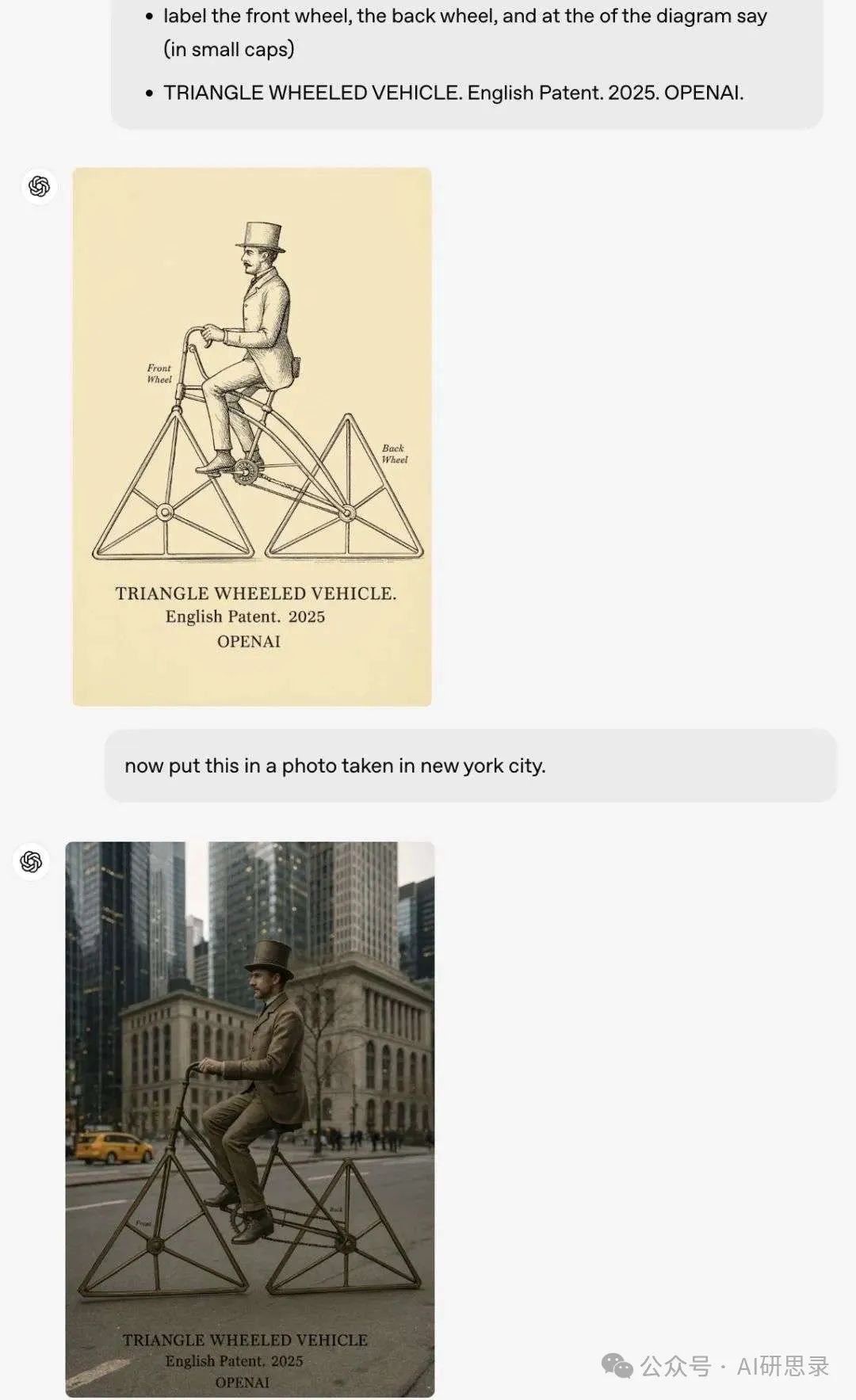
四、行业震荡:谁将被革命?谁在谋转型?
1. 设计工具链重构
- Adobe:Photoshop日活用户下降12%,某测评紧急上线“GPT-4o插件模式”;
- 游戏行业:Unity宣布集成GPT-4o API,支持用自然语言生成游戏贴图;
- 法律风险:全球已有23位艺术家集体诉讼,要求AI生成物版权确权。
2. 职业生态重塑
- 设计师:初级岗位需求锐减,但“AI创意指导”类职位增长300%;
- 教育机构:央美等院校增设“提示词工程”必修课,培养跨界人才;
- 内容平台:Instagram推出“AI生成”标签,流量分成机制引发争议。
五、局限与未来:GPT-4o尚未跨越的鸿沟
1. 已知技术短板
- 长图裁剪问题:生成海报时底部内容可能缺失(错误率约8%);
- 多概念混淆:超过20个物体的场景中,属性绑定准确率降至83%;
- 非拉丁语系支持:中文等语言仍存在5%-10%的错别字率。
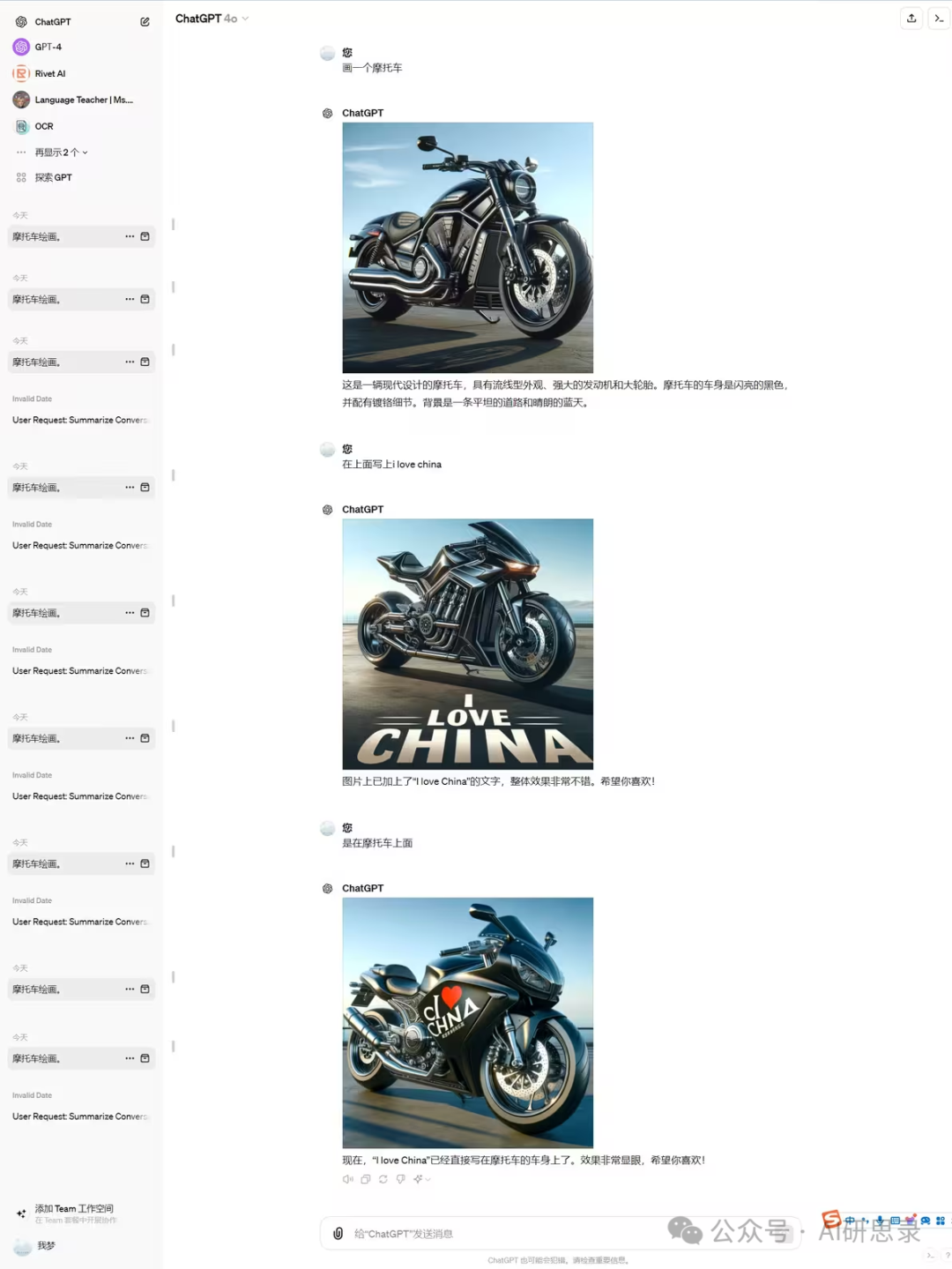
实测gpt4o生成图片还是发生了文字错误
2. OpenAI的改进路线
- 短期优化:人脸编辑一致性错误预计一周内修复;
- 长期规划:2025年底前实现视频-图像-3D模型的全链路生成。
六、结语:我们正在见证的,不仅是工具的进化
GPT-4o的图像生成能力,本质上是将“视觉表达权”赋予每一个普通人。当创作门槛被彻底踏平,随之而来的不仅是效率革命,更是整个社会知识生产关系的重构。正如OpenAI CTO Mira Murati所言:“这不是关于AI能否替代人类,而是人类如何用AI重新定义创造本身。”
在这场变革中,有人看到威胁,有人抓住机遇,但无论如何,我们都已无法回头。
- 一、前言:斗宗强者,竟恐怖如斯,OpenAI 的箱子里,还是有东西的。
- 二、我们连夜实测,效果展示
- 1. 光影、文字、细节栩栩如生
- 2. 学科知识理解到位
- 3. 文本渲染绝佳,场景理解深刻
- 4. 漫画大师,以后有无穷无尽的漫画看了
- 三、技术解析:自回归模型如何改写AI生图规则?
- 1. 底层架构革新:从扩散到自回归的范式转移
- 2. 关键技术突破:四大核心能力拆解
- (1) 精准文字渲染:告别“AI鬼画符”
- (2) 多轮迭代生成:从“单次抽卡”到“持续雕刻”
- (3) 复杂指令解析:16物体场景的精准控制
- (4) 跨模态上下文学习:用图片教AI画图
- 四、行业震荡:谁将被革命?谁在谋转型?
- 1. 设计工具链重构
- 2. 职业生态重塑
- 五、局限与未来:GPT-4o尚未跨越的鸿沟
- 1. 已知技术短板
- 2. OpenAI的改进路线
- 六、结语:我们正在见证的,不仅是工具的进化

腾讯云开发者

扫码关注腾讯云开发者
领取腾讯云代金券
Copyright © 2013 - 2025 Tencent Cloud. All Rights Reserved. 腾讯云 版权所有
深圳市腾讯计算机系统有限公司 ICP备案/许可证号:粤B2-20090059 深公网安备号 44030502008569
腾讯云计算(北京)有限责任公司 京ICP证150476号 | 京ICP备11018762号 | 京公网安备号11010802020287
Copyright © 2013 - 2025 Tencent Cloud.
All Rights Reserved. 腾讯云 版权所有